Configuración de la tabla de paquetes de trabajo
| Tema | Contenido |
|---|---|
| Añadir o eliminar columnas | Cómo añadir o eliminar columnas en la tabla de paquetes de trabajo. |
| Filtrar paquetes de trabajo | Cómo filtrar en la tabla de paquetes de trabajo. |
| Ordenar la tabla de paquetes de trabajo | Cómo ordenar dentro de la tabla de paquetes de trabajo. |
| Configuración de visualización | Conozca la lista plana, el modo jerárquico, la agrupación por y la función de suma. |
| Resaltado de atributos (extensión Enterprise) | Cómo resaltar determinados atributos en la tabla de paquetes de trabajo. |
| Guardar vistas de paquetes de trabajo | Cómo guardar una nueva vista del paquete de trabajo y cómo modificar las existentes. |
You can configure the work package table view in OpenProject to display the information you need in the table.
Puede cambiar el encabezado de la tabla y añadir o eliminar columnas, filtrar y agrupar paquetes de trabajo u ordenarlos según criterios específicos. You can also switch between a flat list view, a hierarchy view and a grouped view.
Save the view to make it directly accessible from your project menu. A work package view is the sum of all modifications you’ve made to the default table (e.g., filters you set).
To open the work package table configuration, click the More icon (three dots) at the top right of the work package table and select Configure view.

You can also click the Settings icon at the far right of the row listing column names to open the table configuration.
![]()
Añadir o eliminar columnas en la tabla de paquetes de trabajo
To configure the view of the work package table and display different attributes, you can add or remove columns in the work package table.
En primer lugar, abra la configuración de la tabla de paquetes de trabajo.
In the pop-up window, choose the Columns tab.
-
To add columns, start typing the name of the attribute you’d like to add.
-
To remove columns, click the x icon next to the attribute.
-
You can reorder the attributes using drag and drop.
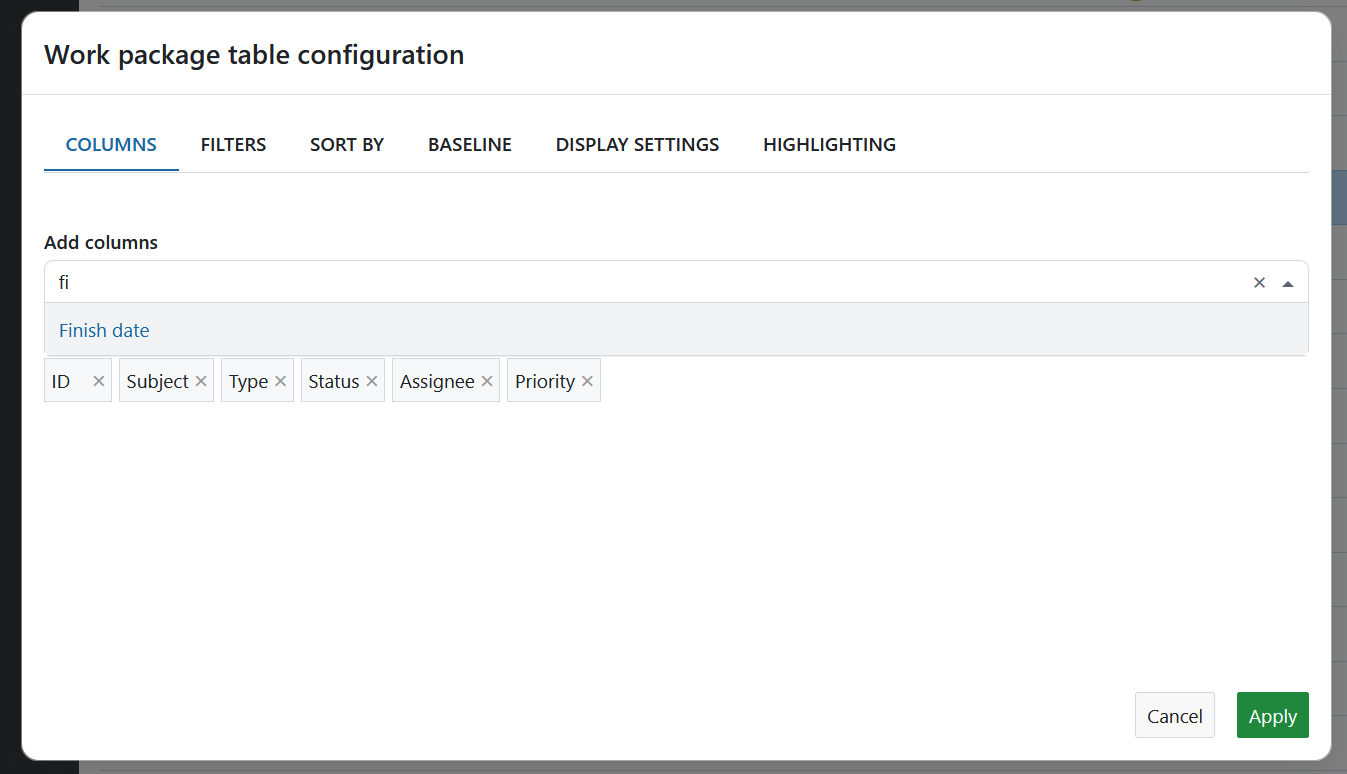
Click the Apply button to save your changes and update the table according to your configuration.
Filtrar paquetes de trabajo
To filter the work packages in the table, click the Filter button at the top of the work packages view. The number next to it indicates how many filter criteria are currently applied.
In this example, one filter criterion is applied: Status = open.

To add a filter criterion, select one from the drop-down list next to + Add filter, or start typing to search for a specific criterion. Puede añadir tantos criterios de filtrado como necesite.

You can also filter the work package table by custom fields, if these are configured in the custom field settings.
Consejo
Filtering a work package table will temporarily adjust the default work package type and status to match the values used in the filters. This ensures that newly created work packages are visible in the table.
Operadores de filtro
Diferentes atributos ofrecen diferentes criterios de filtrado, pero la mayoría de los atributos de selección como “Asignado a” ofrecen estos:
- es (OR): filtra todos los paquetes de trabajo que coinciden con cualquiera de los valores introducidos
- no es: filtra todos los paquetes de trabajo que no coincida con ninguno de los valores introducidos
- no está vacío: filtra todos los paquetes de trabajo que tienen un valor para ese atributo
- está vacío: filtra todos los paquetes de trabajo que no tienen un valor para ese atributo
Los atributos de selección múltiple también tienen una opción adicional:
- es (AND): filtra todos los paquetes de trabajo que coinciden con todos los valores introducidos
Otros atributos como “Estado” podrían ofrecer criterios adicionales como abierto o cerrado. Los atributos requeridos solo pueden ofrecer dos opciones, es (OR) y no es, ya que no pueden estar vacíos.
Filtrar por texto
If you want to search for specific text in the subject, description, or comments of a work package, type your search term into the Filter by text field.
The results will automatically update and display in the work package table.

Filtrar para paquetes de trabajo secundarios de un paquete de trabajo
To display only work packages with specific parent packages (e.g., all work packages within a particular project phase), use the Parent filter. Enter the desired parent work package(s) and press Enter. This will display the selected parent package(s) along with their child work packages.
Consejo
If you select only work packages that have no children, no results will be shown.

Filter for descendants of a work package
To display all subordinate work packages (children, grandchildren, etc.) of a specific work package, use the Descendants of filter. Enter one or more parent work package IDs into the filter field and press Enter. This will display all descendant work packages across all hierarchy levels below the selected work package(s). if the selected work packages have no descendants, no results will be shown.
Nota
It is not currently possible to limit the filter to a specific level of hierarchy: i.e. only show “grandchildren”.

Incluir/excluir paquetes de trabajo de un proyecto o subproyecto específico
It is possible to display work packages from multiple projects. To include or exclude work packages from specific projects, click the Include projects button at the top of the work package table view. From there, you can select or deselect the projects and sub-projects you want to include.
To automatically include all sub-projects for each selected project, check the Include all sub-projects box at the bottom of the dialog.
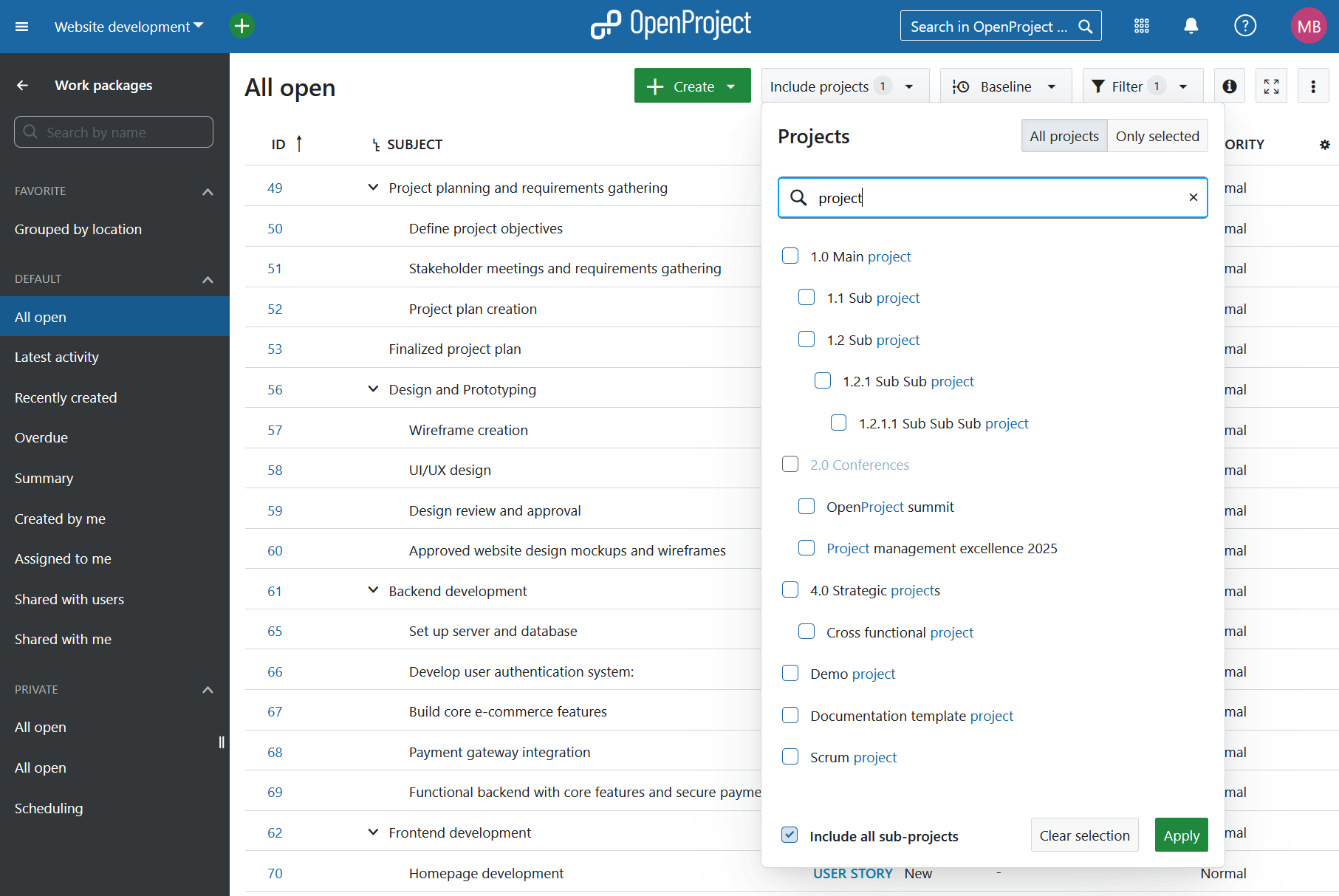
If you want to view all work packages across all projects, you can either select all projects manually or use the global work package tables.
Filtrar por ID o nombre del paquete de trabajo
If you want to create a work package view that includes only specific work packages, you can use the ID filter. By entering the ID or subject of the work packages, you can select them individually.
Another use case is excluding specific work packages — for example, if you want to display all milestones except one. To do this, use the is not option next to the filter name on the left.

Filtro para asignados o grupos asignados
Existen varias opciones para filtrar el asignado de un paquete de trabajo. Puede elegir uno de estos filtros:
- Asignado a: Filtra los paquetes de trabajo en los que el usuario o grupo especificado está establecido como Asignado a
- Asignado o perteneciente al grupo:
- Al filtrar para un único usuario: Los paquetes de trabajo asignados a este usuario, y cualquier grupo al que pertenezca
- Al filtrar por un grupo: Los paquetes de trabajo asignados a este grupo, y cualquier usuario dentro de este
- Grupo del asignado: Filtra los paquetes de trabajo asignados a un usuario de este grupo
- Rol del asignado: Filtra los paquetes de trabajo asignados a usuarios con el rol de proyecto especificado.

Filtro para nombre de archivo adjunto y contenido
Puede realizar una búsqueda de texto completo y filtrar y buscar no solo encabezamientos y contenidos de texto, sino también nombres de archivos o contenidos de archivos de documentos adjuntos a paquetes de trabajo.
Use the filter Attachment content or Attachment file name to filter attached documents in the work package table.

Para el nombre del archivo y el contenido, puede diferenciar el filtrado con las opciones “contiene” y “no contiene” para las palabras clave y pasajes de texto seleccionados. Para hacer esto, por favor ingrese el texto correspondiente en el campo a su lado.

A continuación, se mostrará el paquete de trabajo correspondiente con el archivo adjunto.

Ordenar la tabla de paquetes de trabajo
Ordenación automática de la tabla de paquetes de trabajo
Por defecto, la tabla de paquetes de trabajo se ordenará por ID de paquete de trabajo.
El ID es único para un paquete de trabajo dentro de OpenProject. Se establecerá automáticamente desde el sistema. Con el ID puede hacer referencia a un paquete de trabajo específico en OpenProject.
Para ordenar la vista de tabla de paquetes de trabajo, abra la configuración de la tabla de paquetes de trabajo y seleccione la pestaña Ordenar por. Puede ordenar por hasta tres atributos, de forma ascendente o descendente.

Al hacer clic en el botón azul Aplicar se guardarán los cambios y se mostrarán los resultados correspondientes en la vista de tabla.

Nota
Si tiene activado el modo jerárquico, todos los resultados de las tablas filtradas se incrementarán con sus antepasados. Las jerarquías pueden expandirse y colapsarse.
Por lo tanto, los resultados pueden diferir si ordena en una lista plana o en un modo jerárquico.
Ordenación manual de la tabla de paquetes de trabajo
Puede ordenar la tabla de paquetes de trabajo manualmente, utilizando el icono con los 3 puntos a la izquierda de cada paquete de trabajo para arrastrarlo y soltarlo.
Al mover un paquete de trabajo cambiarán sus atributos, dependiendo del tipo de tabla que se muestre, por ejemplo, cambios de jerarquía o prioridad.
Para mantener la ordenación es necesario guardar la vista del paquete de trabajo. Nota: Esto no tiene ningún efecto en la vista “Todo abierto”; deberá guardar la ordenación con otro nombre.
Lista plana, Modo jerárquico y Agrupar por
Tiene de tres opciones diferentes para mostrar los resultados en la tabla de paquetes de trabajo.
- Una Lista plana (por defecto), que contiene todos los paquetes de trabajo en una lista sin importar su relación principal-secundario.
- Una Jerarquía, que mostrará los resultados filtrados dentro de la relación principal-secundario.
- Agrupar por agrupará la tabla según un atributo definido.
Para visualizar la tabla de paquetes de trabajo debe elegir una de estas opciones.
Para cambiar entre los distintos criterios, abra la configuración de la tabla de paquetes de trabajo y abra la pestaña Configuración de visualización. Elija cómo mostrar los paquetes de trabajo en la tabla y pulse el botón azul Aplicar.
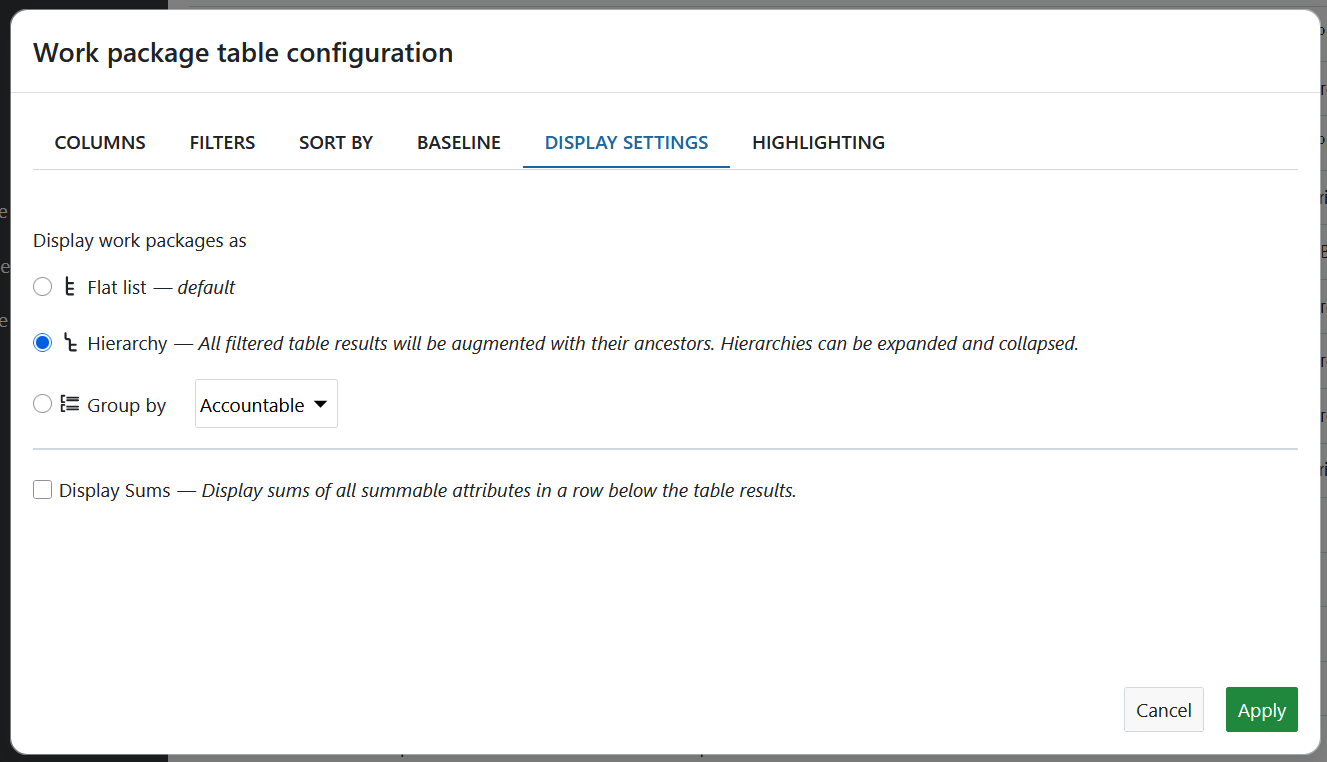
When you group the work package table by an attribute or by project a button to collapse groups shows up: 
Utilícelo para contraer o expandir rápidamente todos los grupos al mismo tiempo. Descubra aquí cómo utilizar esta función para obtener una visión general rápida de varios proyectos a la vez.
Mostrar sumas en la tabla de paquetes de trabajo
Para visualizar las sumas de los atributos elegibles del paquete de trabajo, vaya a la configuración de la tabla del paquete de trabajo y haga clic en la pestaña Configuración de visualización (véase la captura de pantalla anterior). When you tick the box next to Display sums the sums of Work, Remaining work, % Complete, as well as custom fields of the type Integer or Float will be displayed at the bottom of the work package table.
Si agrupa la tabla de paquetes de trabajo, se mostrarán sumas para cada grupo.
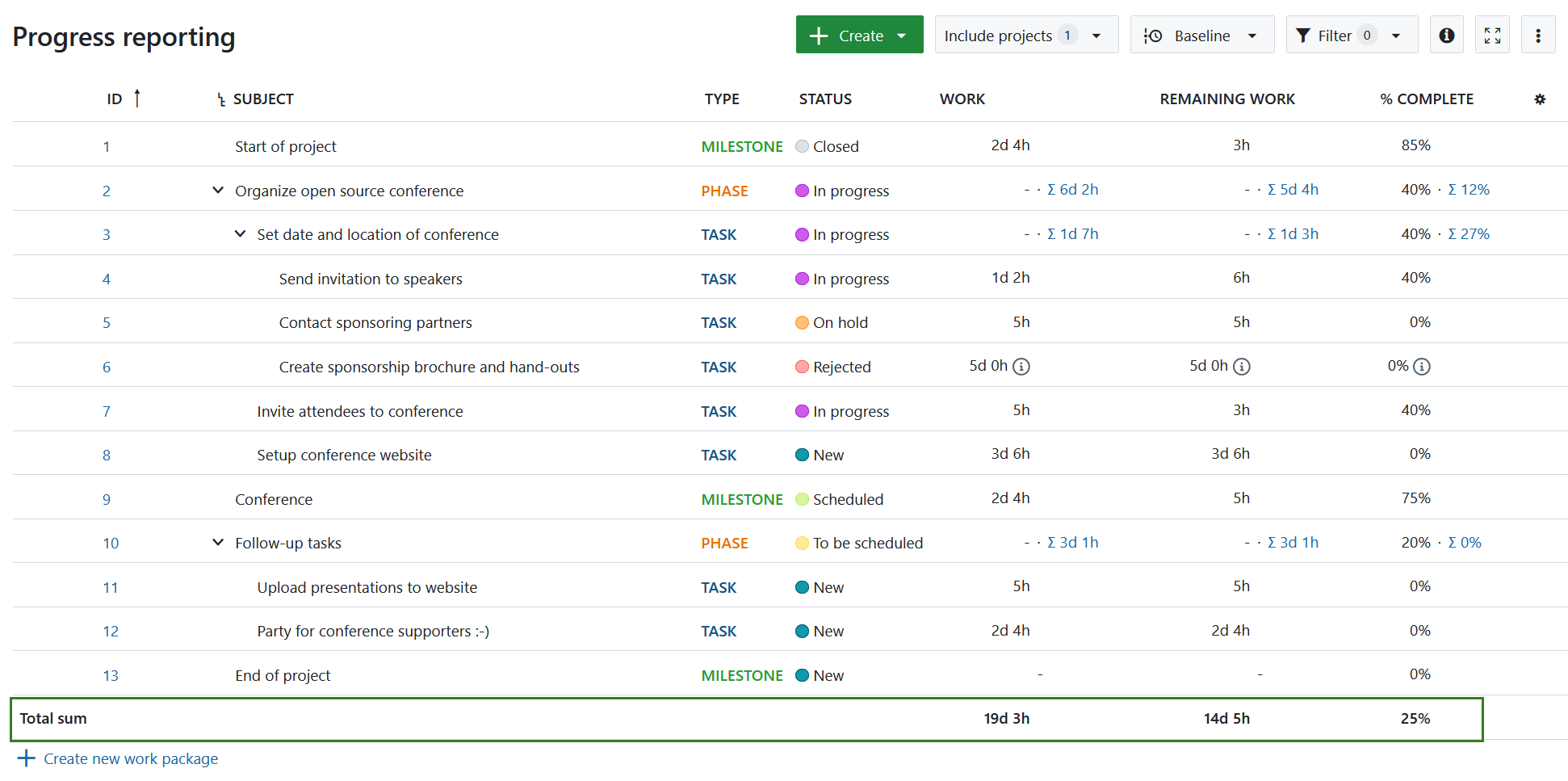
Resaltado de atributos (extensión Enterprise)
Nota
Attribute highlighting is an Enterprise add-on and can only be used with Enterprise cloud or Enterprise on-premises. La actualización desde Community es sencilla y contribuye a apoyar a OpenProject.
Puede resaltar atributos en la tabla de paquetes de trabajo para destacar la importancia de ciertos atributos y tener los temas importantes en un vistazo. To activate attribute highlighting open the work package configuration table and select the Highlighting tab.
Los siguientes atributos pueden resaltarse en la tabla:
- Prioridad
- Estado
- Fecha de finalización

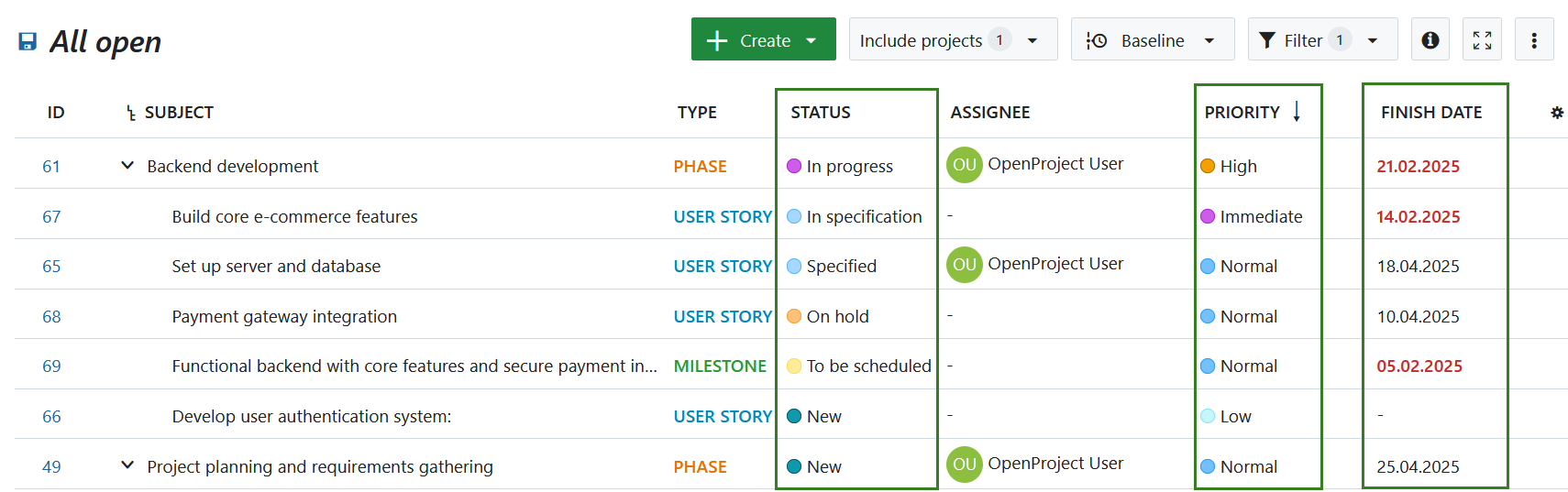
Además, puede resaltar toda la fila por un atributo. Los siguientes atributos pueden resaltarse como una fila completa:
- Prioridad
- Estado
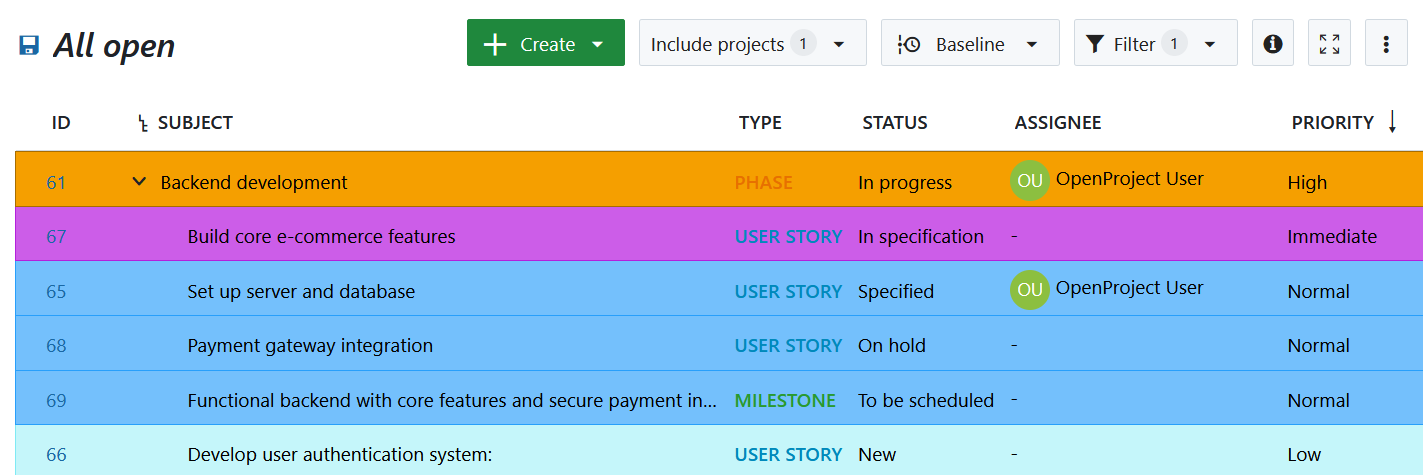
Puede configurar los colores para el resaltado de atributos en la administración del sistema. Averigüe cómo configurarlo para el color de la prioridad aquí y para el color del estado aquí.
Guardar vistas de paquetes de trabajo
Cuando haya configurado su tabla de paquetes de trabajo, podrá guardar las vistas para volver a acceder a ellas y compartirlas con su equipo.
Press the Settings icon with the three dots on the top right corner of the work package table and choose Save as…
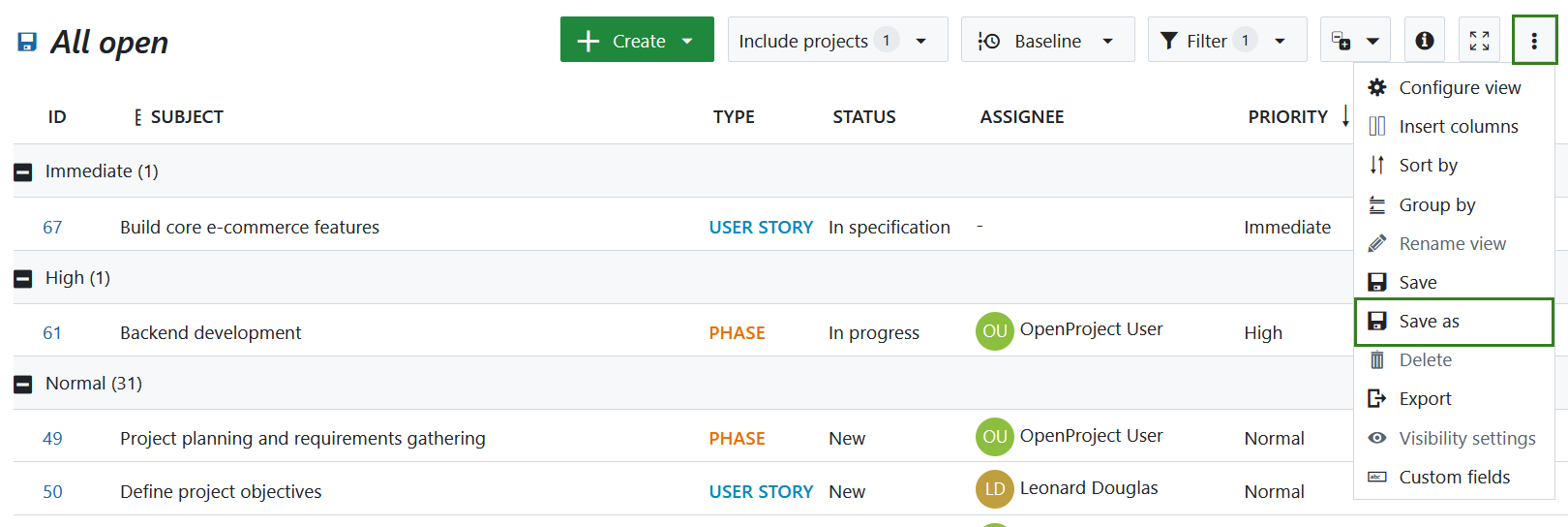
Introduzca un Nombre para su vista guardada (según los criterios que haya elegido en la configuración de su tabla de paquetes de trabajo).
En este ejemplo, la tabla se filtró por los paquetes de trabajo que tengo asignados y que tienen una prioridad alta.
Public: Check the public checkbox if you want to have this work package view accessible also for other users from this project.
Favorecido: Marque esta casilla favorecida si desea tener este paquete de trabajo como elemento de menú en sus vistas favoritas.
Press the Save button to save your view.

La vista se guardará entonces en el menú de paquetes de trabajo en sus Vistas favoritas:
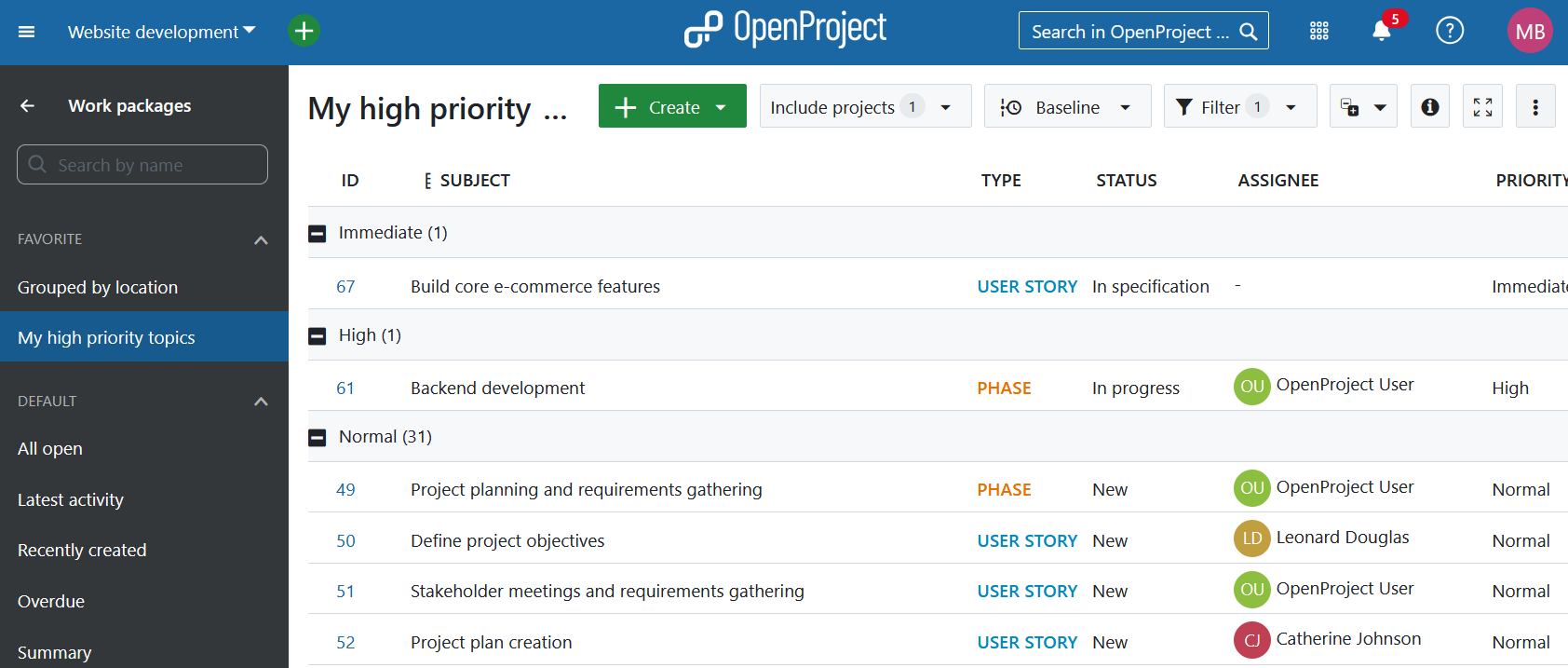
Si marca la visibilidad pública, la vista se guardará bajo sus vistas públicas en el menú del paquete de trabajo:
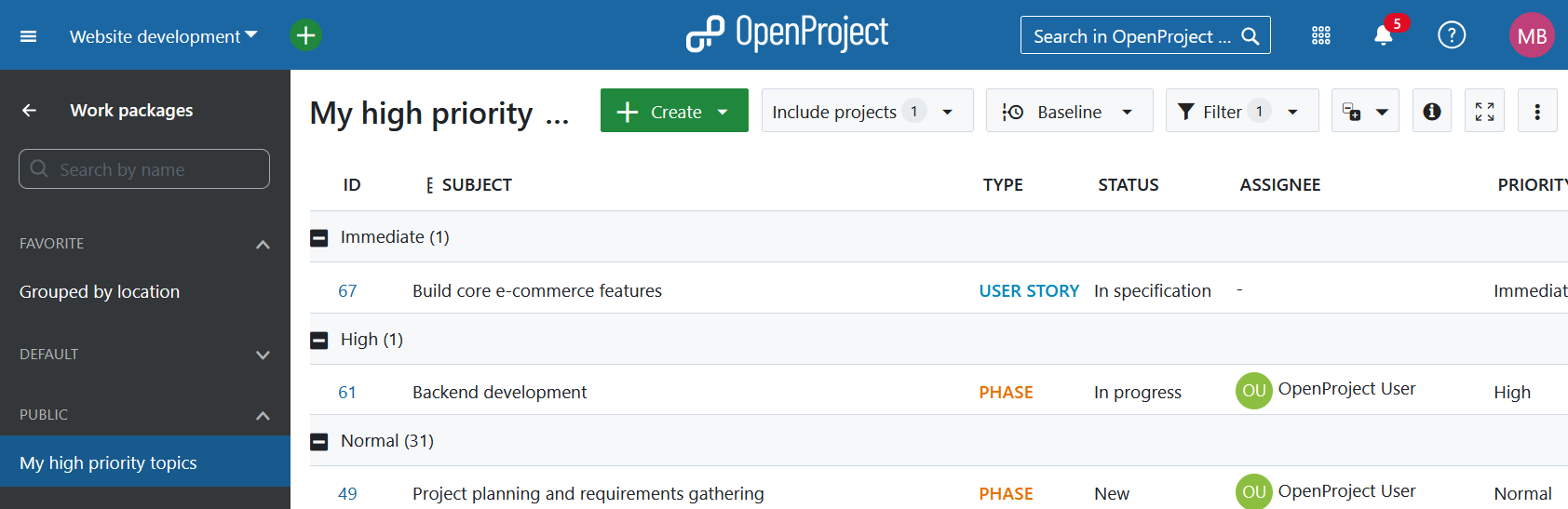
Nota
El estado contraído (grupos contraídos o expandidos) no se puede guardar.
Cambiar las vistas de los paquetes de trabajo guardados
Si realiza cambios en una vista guardada, por ejemplo, cambiar un criterio de filtrado, tendrá que volver a guardar la nueva vista. Para aplicar el cambio a la vista guardada actual, haga clic en el icono del disco que aparece junto al título de la vista guardada:
![]()
Si desea guardar una vista del paquete de trabajo completamente nueva, vuelva a hacer clic en la configuración y seleccione Guardar como… como se describe arriba.
Importante
No puede cambiar la vista predeterminada «Todo abierto». Por lo tanto, pulsar el icono del disco no tendrá ningún efecto sobre la vista por defecto que se muestra al navegar al módulo de paquetes de trabajo. Siempre tiene que crear una nueva vista (filtro, grupo, etc.), establecer un nombre y guardarla (privada o pública).


